Prise de photos
- Prise de vue de sujets en mouvement
- Icônes de scène
- Réglage des paramètres
- A+ : Fonctions d'assistance
L'appareil photo analyse la scène et sélectionne automatiquement les réglages optimaux. Il peut également ajuster automatiquement la mise au point sur un sujet immobile ou en mouvement en détectant les mouvements du sujet ().
-
Placez le sélecteur de prise de photos/d'enregistrement vidéo sur
.
-
Sélectionnez une fonction d'assistance
.

-
Dirigez l'appareil photo sur ce que vous photographierez (le sujet).

- Un collimateur AF (1) peut s'afficher sur le sujet dans certaines conditions de prise de vue.
- Lorsqu'un collimateur AF s'affiche sur l'écran, placez-le sur le sujet.
-
Effectuez la mise au point sur le sujet.
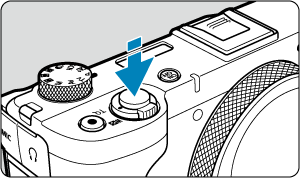
- Enfoncez le déclencheur à mi-course pour effectuer la mise au point.
- Sous un faible éclairage, le faisceau d'assistance autofocus () est automatiquement activé si besoin est.
- Une fois que le sujet est net, ce collimateur AF devient vert et l'appareil photo émet un bip (Autofocus One-Shot).
- Un collimateur AF net sur un sujet en mouvement devient bleu et suit le mouvement du sujet (AF Servo).
-
Prenez la photo.
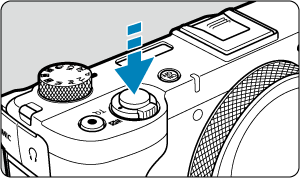
- Enfoncez le déclencheur à fond pour prendre la photo.
- L'image qui vient d'être capturée s'affiche pendant environ 2 secondes sur l'écran.
Attention
- Le mouvement du sujet (que le sujet soit immobile ou en mouvement) peut ne pas être détecté correctement pour certains sujets ou conditions de prise de vue.
Remarque
- L'opération autofocus (Autofocus One-Shot ou AF Servo) est réglée automatiquement lorsque vous enfoncez le déclencheur à mi-course. Même lorsque Autofocus One-Shot est automatiquement réglé, l'appareil photo basculera sur AF Servo si un mouvement du sujet est détecté pendant que vous enfoncez le déclencheur à mi-course.
- Le mode
rend les couleurs plus impressionnantes pour les scènes dans la nature, à l'extérieur et à la tombée de la nuit. Si vous n'obtenez pas les teintes de couleur souhaitées, optez pour un mode de la zone de création () et sélectionnez un style d'image autre que [
], puis reprenez la prise de vue ().
Réduire les photos floues
- Prenez garde au flou de bougé lors de la prise de photos à main levée. Pour éviter le flou de bougé, envisagez l'utilisation d'un trépied. Utilisez un trépied solide capable de supporter le poids de l'appareil de prise de vue. Fixez solidement l'appareil photo au trépied.
- Il est recommandé d'utiliser une télécommande sans fil (vendue séparément, ).
FAQ
-
La mise au point n'est pas possible (indiqué par un collimateur AF jaune).
Placez le collimateur AF sur une zone fortement contrastée, puis enfoncez le déclencheur à mi-course (). Si vous êtes trop près du sujet, éloignez-vous et reprenez la photo.
-
Plusieurs collimateurs AF s'affichent simultanément.
La mise au point a été obtenue sur tous ces collimateurs.
-
L'affichage de la vitesse d'obturation clignote.
Le sujet risque d'être flou en raison du flou de bougé, car il fait trop sombre. Il est recommandé d'utiliser un trépied ou un flash externe ().
-
Les photos prises avec le flash sont trop claires.
Les photos peuvent être claires (surexposées) si vous photographiez des sujets à courte portée en cas de photographie avec flash. Éloignez-vous du sujet et reprenez la photo.
-
Le bas des photos prises avec le flash est anormalement sombre.
Si vous photographiez des sujets trop proches, l'ombre de l'objectif peut être visible sur les photos. Éloignez-vous du sujet et reprenez la photo.
Remarque
-
Prenez note des informations suivantes si vous n'utilisez pas le flash.
- Dans de faibles conditions d'éclairage présentant un risque de flou de bougé, tenez l'appareil photo bien en main ou utilisez un trépied. Vous pouvez réduire le flou provoqué par le bougé de l'appareil photo en réglant l'objectif sur la position grand angle.
- Lors de la prise de portraits dans de faibles conditions d'éclairage, dites aux sujets de rester immobiles jusqu'à ce que vous ayez terminé la prise de vue. Tout mouvement pendant que vous photographiez rendra la personne floue sur l'image.
Prise de vue de sujets en mouvement

En enfonçant le déclencheur à mi-course, les sujets en mouvement sont suivis pour les maintenir nets.
Gardez le sujet à l'écran pendant que vous maintenez le déclencheur enfoncé à mi-course puis, au moment décisif, enfoncez le déclencheur à fond.
Icônes de scène

L'appareil photo détecte le type de scène et règle tout automatiquement selon la scène. Une icône représentant la scène détectée apparaît dans le coin supérieur gauche de l'écran () lors de la prise de photos ou lorsque vous appuyez sur la touche d'enregistrement vidéo pour enregistrer une vidéo avec la molette de sélection des modes placée sur .
Réglage des paramètres

En tapotant les icônes sur l'écran, vous pouvez ajuster les réglages pour le mode d'acquisition, la qualité d'image, le déclenchement tactile, l'aide et la création assistée.
A+ : Fonctions d'assistance
Sélection des fonctions d'assistance 
-
Sélectionnez [
: assisté].
-
Sélectionnez une option.
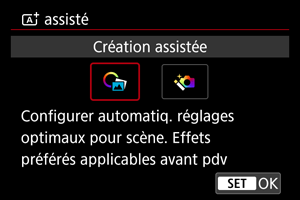
Création assistée
Vous pouvez photographier en appliquant vos effets préférés.
-
Appuyez sur
.
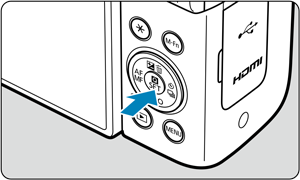

- Lisez le message et sélectionnez [OK].
-
Sélectionnez un effet.
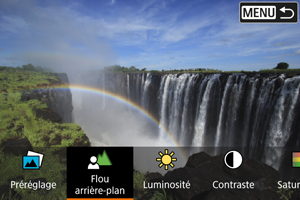
- Sélectionnez un effet avec la molette
et appuyez sur
.
- Sélectionnez un effet avec la molette
-
Sélectionnez le degré de l'effet et d'autres détails.
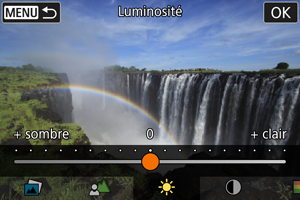
- Procédez au réglage avec la molette
et appuyez sur
.
- Pour réinitialiser le réglage, appuyez sur la touche
, puis sélectionnez [OK].
- Procédez au réglage avec la molette
Effets de la création assistée
-
[
] Préréglage
Sélectionnez un des effets préréglés.
Veuillez noter que [Saturation], [Teinte couleur 1] et [Teinte couleur 2] ne sont pas disponibles avec [B&W].
-
[
] Flou d'arrière-plan
Réglez le flou d'arrière-plan. Choisissez des valeurs supérieures pour que l'arrière-plan soit plus net. Pour rendre flou l'arrière-plan, choisissez des valeurs inférieures. [Auto] ajuste le flou d'arrière-plan selon la luminosité. Selon la position du zoom, certaines positions peuvent ne pas être disponibles.
-
[
] Luminosité
Réglez la luminosité de l'image.
-
[
] Contraste
Réglez le contraste.
-
[
] Saturation
Réglez l'éclat des couleurs.
-
[
] Teinte couleur 1
Réglez la teinte de couleur ambre/bleue.
-
[
] Teinte couleur 2
Réglez la teinte de couleur verte/magenta.
-
[
] Monochrome
Réglez le virage de couleur pour la prise de vue monochrome.
Remarque
- [Flou d'arrière-plan] n'est pas disponible lors de la photographie au flash.
- Ces réglages sont réinitialisés lorsque vous changez de modes de prise de vue ou éteignez l'appareil photo. Pour sauvegarder les réglages, réglez [
: Conserver Création assistée] sur [Act.].
Avancé 
La composition et d'autres traitements avancés sont appliqués à vos photos en fonction de la détection de scène par l'appareil photo.
-
Sélectionnez [Avancé].
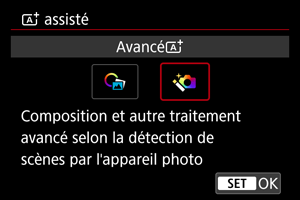
-
Vérifiez l'icône.

Attention
- La prise de vue en continu n'est pas disponible.
- L'appareil photo photographie en mode d'obturation [Électronique
].
- La zone d'image est plus petite que dans les autres modes de prise de vue.
- La qualité d'image RAW ne peut pas être sélectionnée.
- La photographie avec flash n'est pas disponible.
- Les images qui sont très mal alignées en raison du flou de bougé ou d'autres problèmes peuvent ne pas être alignées correctement.
- Pour éviter le flou de bougé, il est possible de régler une sensibilité ISO élevée.
- Veuillez noter que l'image peut ne pas être restituée avec une gradation fluide et peut sembler irrégulière ou présenter du bruit.
- Le traitement de l'image peut ne pas être suffisant dans les scènes avec un fort contre-jour ou un contraste élevé.
- Si vous photographiez des sujets en mouvement, des images rémanentes peuvent apparaître ou le contour du sujet peut être sombre.
- L'alignement de l'image peut ne pas fonctionner correctement avec des motifs répétitifs (treillis, rayures, etc.), des images monotones ou uniformes ou des images considérablement mal alignées en raison d'un flou de bougé.
- Prenez garde au flou de bougé lors de la prise de photos à main levée.
- La prise de vue sous un éclairage fluorescent ou LED peut entraîner des problèmes comme une exposition ou des couleurs irrégulières sur les images obtenues, en raison de la source lumineuse scintillante.
- [BUSY] apparaît sur l'écran pendant le traitement des images, et la prise de vue n'est pas possible tant que le traitement n'est pas terminé.
- Les photos sembleront légèrement différentes de l'image d'aperçu affichée sur l'écran.
